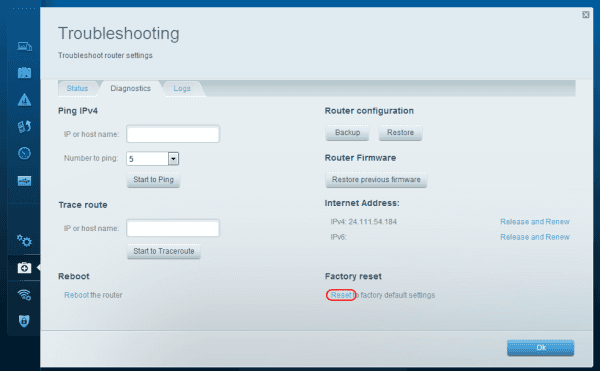Blokuj niektóre witryny internetowe za pomocą routera Linksys

Zablokuj określone witryny w routerze bezprzewodowym Linksys WRT54G, wykonując poniższe czynności.
Mam tani laptop z tanią zintegrowaną kartą bezprzewodową. Bez względu na to, co próbuję, nie mogę zmusić go do pracy z zabezpieczonym połączeniem bezprzewodowym. Jedynym sposobem na nawiązanie połączenia jest pozostawienie otwartego połączenia bezprzewodowego. Pozwala to jednak wszystkim moim sąsiadom na dostęp do mojego połączenia.
Po tym, jak znalazłem sąsiada używającego mojego połączenia do udostępniania torrentów dzień i noc, zdecydowałem, że muszę coś wymyślić. Najpierw próbowałem użyć funkcji Ograniczenia dostępu, ale odkryłem, że blokuje ona tylko Internet. Ludzie nadal mogli łączyć się z moją siecią. Potem odkryłem, że mój router Linksys WRT54G ma funkcję Wireless MAC Filter. Udało mi się zabezpieczyć połączenie bezprzewodowe, zezwalając tylko określonym adresom MAC na łączenie się z moim routerem, wykonując te czynności.
Zaloguj się do konsoli administratora routera Linksys za pomocą przeglądarki internetowej. Zwykle znajduje się za pomocą „ 192.168.1.1 ” w polu adresu.
Wybierz „ Rozwiązywanie problemów ” > „ Tabela klientów DHCP ”. Wyświetla listę komputerów, które korzystały z mojego połączenia bezprzewodowego.
Wybierz „ Bezprzewodowe ” w lewym okienku.
Wybierz zakładkę „ Filtrowanie MAC ”.
Wybierz jedno z następujących:
Wybierz przycisk „ Dodaj adres MAC ”.
Wpisz adres MAC, używając dwukropka lub myślnika co dwa znaki. (Przykład: 00-e0-34-c0-a1-40)
Wybierz „ Zapisz ”, a adres MAC zostanie zablokowany lub dozwolony, jak określono w kroku 4.
Zaloguj się do konsoli administratora routera Linksys i wybierz „ Status ” > „ Sieć lokalna ” > „ Tabela klientów DHCP ”. Wyświetla listę komputerów, które korzystały z mojego połączenia bezprzewodowego. Nie wiem, który komputer używa adresu IP 192.168.1.101 z adresem MAC 00:17:9A:D0:03:3D, muszę go zablokować!
Pozostawiłem otwartą tabelę DCHP Active IP, a następnie w konsoli administracyjnej kliknąłem „ Bezprzewodowe ” > „ Bezprzewodowy filtr MAC ”.

Kliknięcie opcji „ Włącz ”, a następnie „ Tylko zezwalaj ” umożliwi połączenie tylko z określonymi adresami MAC. Następnie kliknij „ Edytuj listę filtrów MAC ”.
Dodaj adresy MAC, które chcesz zezwolić w swojej sieci. Zauważ, że pominąłem adres MAC 00:17:9A:D0:03:3D, ponieważ nie chcę, aby ten koleś łączył się z moim routerem. Ale chcę zezwolić na pozostałe 2 adresy w tablicy DHCP Active IP. Pamiętaj, aby przewinąć do dołu, aby kliknąć „ Zapisz ustawienia ”, gdy skończysz.

Kliknij ponownie „ Zapisz ustawienia ” i to wszystko! Zablokowałeś ludziom możliwość kradzieży połączenia sieciowego na podstawie adresu MAC.
Jeśli kiedykolwiek masz odwiedzających, którzy chcieliby zezwolić na router, możesz tymczasowo ustawić filtr adresów MAC na Wyłączone lub dodać ich adresy MAC do tej listy.
Zablokuj określone witryny w routerze bezprzewodowym Linksys WRT54G, wykonując poniższe czynności.
Jak zresetować lub ponownie uruchomić router bezprzewodowy Linksys EA3500.
Pobierz sterowniki Windows 10 lub 8 dla Linksys WUSB54G. Wersja Microsoft automatycznie zainstalowana nie działała dla mnie.
Jeśli Twoje Powerbeats Pro się nie ładują, spróbuj użyć innego źródła zasilania i oczyść swoje słuchawki. Pozostaw etui otwarte podczas ładowania słuchawek.
Jak włączyć skanowanie w Canon Pixma MG5220, gdy brakuje atramentu.
Poznaj możliwe przyczyny przegrzewania się laptopa oraz wskazówki, jak temu zapobiegać i utrzymać urządzenie w chłodzie.
Przygotowujesz się na wieczór gier, a będzie to duży wieczór – właśnie odebrałeś „Star Wars Outlaws” w serwisie GeForce Now. Odkryj jedyny znany sposób na naprawę błędu GeForce Now kod 0xC272008F, aby móc znowu grać w gry Ubisoftu.
Utrzymanie drukarek 3D jest bardzo ważne, aby uzyskać najlepsze wyniki. Oto kilka ważnych wskazówek, które warto wziąć pod uwagę.
Masz problem z ustaleniem, jaki adres IP ma twoja drukarka? Pokażemy ci, jak to zrobić.
Zachowanie sprzętu w dobrym stanie jest kluczowe. Oto kilka przydatnych wskazówek, aby utrzymać swoją drukarkę 3D w doskonałym stanie.
Jeśli zastanawiasz się nad zakupem AirPods do swojego telefonu Samsung, ten przewodnik na pewno pomoże. Najważniejsze pytanie to, czy oba urządzenia są ze sobą kompatybilne i odpowiedź brzmi: tak!
Kiedy łączysz się z siecią, zazwyczaj masz adres IP przypisywany automatycznie przez router dzięki usłudze DHCP.
Przestrzeń może być na wagę złota. Dowiedz się, jak połączyć dwa komputery za pomocą jednego wyświetlacza. Poznaj najlepsze rozwiązania.